Przewodnik po usuwaniu znaku wodnego w formacie JPG w trybie online i offline
Znaki wodne na obrazach są często dodawane w celu ochrony własności intelektualnej lub oznaczenia własności. Jednak te znaki wodne mogą czasami zakłócać estetykę obrazu. Dlatego usunięcie go jest dla wielu najlepszym wyborem. Jeśli szukasz metod usunięcia niechcianych znaków wodnych, mamy dla Ciebie rozwiązanie. W tym poradniku nauczymy Cię, jak to zrobić usuń znaki wodne w formacie JPG korzystając z bezproblemowych sposobów. Postępuj dokładnie zgodnie z instrukcjami, aby pozbyć się znaków wodnych bez żadnych śladów. Aby rozpocząć, przejdź do następnej sekcji tego wpisu.
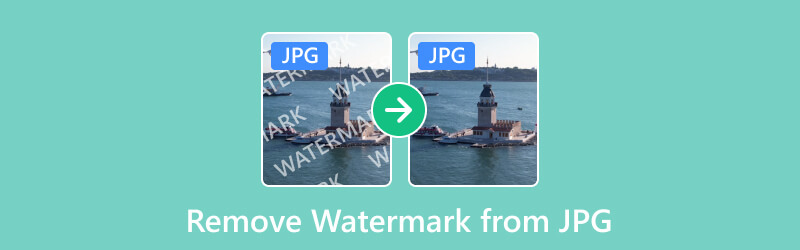
- LISTA PRZEWODNIKÓW
- Część 1. Usuń znak wodny z JPG Online za darmo
- Część 2. Usuń znak wodny z JPG Offline
- Część 3. Często zadawane pytania dotyczące usuwania znaku wodnego z JPG
Część 1. Usuń znak wodny z JPG Online za darmo
Zdjęcia mają znaki wodne z różnych powodów. Możesz jednak chcieć go usunąć, ponieważ uważasz go za rozpraszający i niewygodny. Na szczęście, ArkThinker Bezpłatne narzędzie do usuwania znaków wodnych online może Ci w tym pomóc. Jest to narzędzie internetowe, które może być idealnym rozwiązaniem do usuwania znaków wodnych ze zdjęć. Umożliwia usuwanie znaków wodnych ze zdjęć bez utraty ich jakości. Ponadto obsługuje wiele formatów obrazów, takich jak JPG, JPEG, PNG i wiele innych. Przyjazny dla użytkownika interfejs sprawia, że jest dostępny dla każdego. Niezależnie od tego, czy jesteś entuzjastą fotografii, czy profesjonalistą, możesz go używać do swoich potrzeb. Co więcej, ta platforma internetowa jest bezpłatna, co oznacza, że nie musisz płacić żadnych opłat. Wreszcie możesz uzyskać do niego dostęp w różnych przeglądarkach internetowych. Należą do nich Google Chrome, Apple Safari, Microsoft Edge i tak dalej. Aby użyć tego narzędzia do usuwania znaku wodnego JPG, skorzystaj z przewodnika podanego poniżej.
Przejdź do oficjalnej strony i prześlij plik JPG.
Najpierw udaj się na oficjalną stronę ArkThinker Bezpłatne narzędzie do usuwania znaków wodnych online. Teraz wybierz Dodaj plik do startu i kliknij Prześlij obraz. Wybierz plik JPG, z którego chcesz usunąć znak wodny.

Wybierz i usuń znaki wodne.
Po przesłaniu możesz wybrać żądane narzędzia zaznaczania, aby wyróżnić znak wodny na zdjęciu JPG. Po zakończeniu wybierania części znaku wodnego naciśnij opcję Usuń, aby rozpocząć proces.
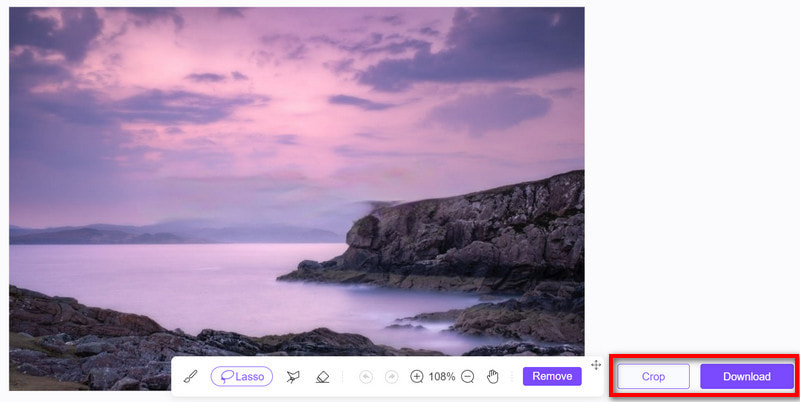
Zapisz plik JPG bez znaku wodnego.
Po zakończeniu procesu zapisz usunięty znak wodny JPG na swoim komputerze. Zrób to klikając przycisk Pobierz. Alternatywnie użyj funkcji Przytnij, aby dostosować rozmiar zdjęcia JPG. I masz to!
Ponadto podczas eksportowania obrazu narzędzie nie doda żadnych znaków wodnych.
Część 2. Usuń znak wodny z JPG Offline
W tej części udostępniliśmy dwie opcje, których możesz użyć do usunięcia znaków wodnych z obrazów JPG.
Opcja 1. Photoshop
Adobe Photoshop to dobrze znany program do edycji obrazów, lubiany przez wielu użytkowników. Służy jako wszechstronne narzędzie zarówno dla kreatywnych profesjonalistów, jak i entuzjastów. Jest również szeroko stosowany do różnych celów graficznych i fotograficznych. Oprócz szerokiego zakresu funkcji, Photoshop może być skutecznie używany jako narzędzie do usuwania znaków wodnych. W rzeczywistości oferuje różne sposoby usuwania niechcianych znaków wodnych. Zawiera narzędzia takie jak Clone Stamp i Healing Brush do eliminowania znaków wodnych. Jednak w poniższym przewodniku użyjemy opcji wypełniania z uwzględnieniem zawartości. Oto jak usunąć znaki wodne z JPG za pomocą Photoshopa.
Najpierw uruchom aplikację Photoshop na swoim komputerze. Przejdź do Plik i wybierz Otwórz, aby zaimportować plik JPG ze znakiem wodnym.
W lewej części narzędzia wybierz narzędzie Różdżka. Całkowicie powiększ część obrazu za pomocą znaku wodnego. Teraz użyj narzędzia Różdżka, aby wybrać znak wodny.
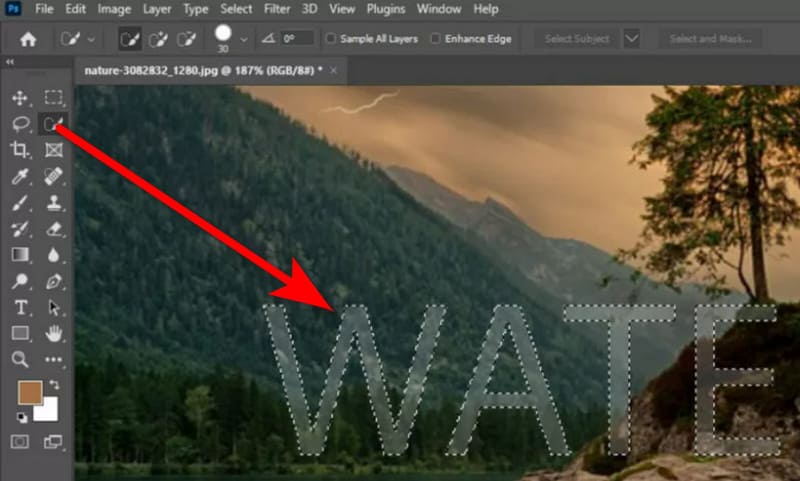
Następnie kliknij przycisk Edytuj w menu. Z menu rozwijanego kliknij opcję Wypełnianie z uwzględnieniem zawartości. Następnie dopracuj go według potrzeb.
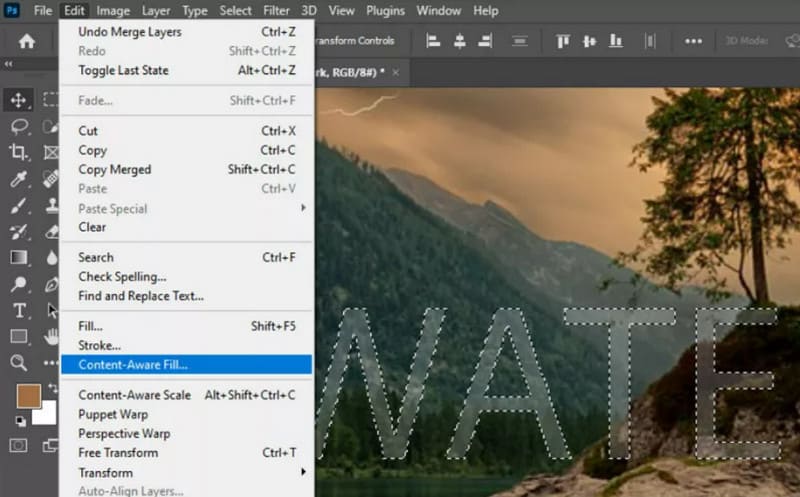
Po wybraniu znaku wodnego zostanie on automatycznie usunięty. Wtedy będziesz mógł zobaczyć swój JPG bez znaku wodnego. Zapisz go klikając Plik i wybierając opcję Eksportuj.
Proszę bardzo! Jeśli jesteś nowym użytkownikiem, interfejs programu Photoshop może wydawać się przytłaczający. Jednak nadal jest to przydatne narzędzie do profesjonalnego usuwania znaków wodnych. Należy również pamiętać, że można z niego korzystać tylko wtedy, gdy go subskrybujesz.
Opcja 2. Środek do usuwania znaczków fotograficznych
Innym sposobem na usunięcie znaków wodnych w formacie JPG w trybie offline jest użycie narzędzia Photo Stamp Remover. Jest to wyspecjalizowany program przeznaczony do usuwania niepotrzebnych obiektów ze zdjęć. Dzięki niemu możesz wyeliminować ludzi, datowniki, budynki, przewody, a nawet znaki wodne. Narzędzie wyróżnia się precyzją i łatwością obsługi. Pozwala poprawić estetykę zdjęć. Ponadto dzięki wyspecjalizowanym narzędziom i algorytmom stał się dla wielu wygodnym rozwiązaniem. Jeśli chcesz usunąć za jego pomocą znak wodny, wykonaj następujące czynności:
Rozpocznij od pobrania i zainstalowania programu Photo Stamp Remover na swoim komputerze. Po zainstalowaniu uruchom aplikację.
W głównym interfejsie narzędzia kliknij przycisk Dodaj plik(i). Użyj narzędzia Zaznaczanie dostępnego w narzędziu, aby wybrać obszar znaku wodnego.
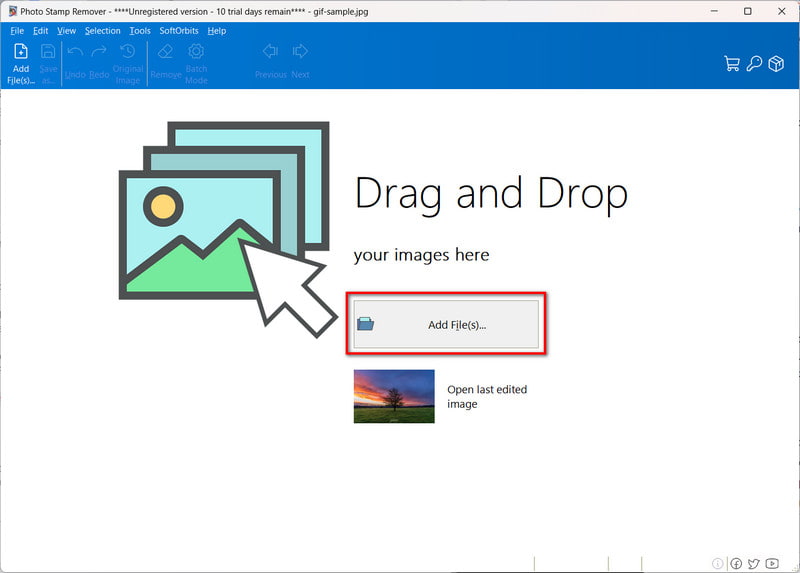
Po zakończeniu wybierania kliknij przycisk Usuń w prawej części interfejsu. Następnie Photo Stamp Remover natychmiast go usunie.
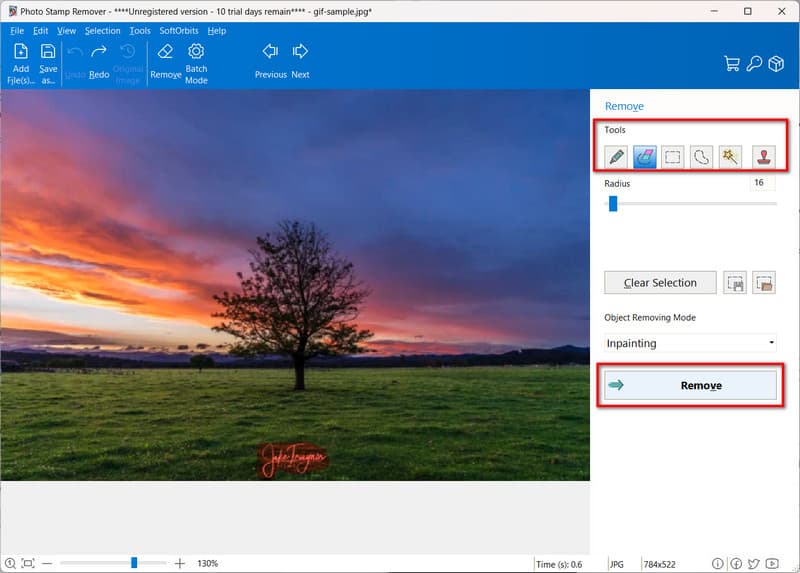
Kiedy będziesz zadowolony, możesz kliknąć przycisk Zapisz jako lub Plik > Zapisz jako, aby wyeksportować swoją pracę.
Należy pamiętać, że Photo Stamp Remover pozwala pozbyć się znaku wodnego z JPG za darmo na 10 dni. Aby zapisać obraz JPG bez znaku wodnego, musisz się także zarejestrować.
Część 3. Często zadawane pytania dotyczące usuwania znaku wodnego z JPG
Czy znaki wodne można całkowicie usunąć z obrazów JPG?
Całkowite usunięcie znaku wodnego bez pozostawienia śladów może być wyzwaniem, zwłaszcza jeśli jest głęboko osadzony lub złożony. Jednak zastosowanie zaawansowanych technik i narzędzi edycyjnych może znacznie zmniejszyć lub usunąć widoczność znaków wodnych.
Jak usunąć znak wodny CamScanner z JPG?
Aby usunąć znak wodny CamsScanner, możesz skorzystać z metod wymienionych powyżej. Jeśli szukasz darmowej opcji, polecamy ArkThinker Bezpłatne narzędzie do usuwania znaków wodnych online. Po prostu przejdź do oficjalnej strony internetowej i dodaj plik JPG ze znakiem wodnym CamScanner. Wybierz ten obszar i kliknij przycisk Usuń. Wreszcie możesz zapisać go na swoim komputerze za darmo.
Czy jest jakiś skrót do usuwania znaków wodnych w Photoshopie?
Niestety nie. Nie ma niezawodnego skrótu do usuwania znaków wodnych w Photoshopie. Daje jednak możliwość użycia pewnych skrótów do dokonywania wyborów wokół znaku wodnego. Zawiera skróty, takie jak symbol CTR i +, aby wybrać znak wodny.
Wniosek
Jak wspomniano powyżej, są to 3 najlepsze sposoby usuń znaki wodne z JPG obrazy. Być może już wybrałeś metodę, której chcesz użyć. Jeśli jednak zastanawiasz się nad darmowym narzędziem do usuwania znaku wodnego, mamy również dla Ciebie rozwiązanie. Jednym z najlepszych narzędzi, jakie możesz wypróbować, jest ArkThinker Bezpłatne narzędzie do usuwania znaków wodnych online. Daje Ci pełną swobodę usuwania znaków wodnych bez żadnych opłat. Ponadto za pomocą kilku kliknięć lub dotknięć możesz usunąć znaki wodne ze swoich obrazów JPG na dowolnym urządzeniu.
Co sądzisz o tym poście? Kliknij, aby ocenić ten wpis.
Doskonały
Ocena: 4.9 / 5 (na podstawie 466 głosów)
Znajdź więcej rozwiązań
3 aplikacje do usuwania znaku wodnego TikTok do usuwania znaku wodnego TikTok Usuń znak wodny TikTok na iPhonie, Androidzie i komputerze 3 narzędzia do usuwania znaków wodnych Shutterstock, aby pozbyć się znaków wodnych Zdobądź 5 najlepszych narzędzi do usuwania znaków wodnych wideo, aby usunąć znak wodny wideo Metody dodawania znaku wodnego do GIF i usuwania znaku wodnego z GIF Przytnij wideo bez znaku wodnego: łatwe metody do naśladowaniaArtykuły względne
- Edytuj obraz
- Jak edytować i przycinać animowane pliki GIF na 4 skuteczne sposoby
- 10 konwerterów GIF do konwersji obrazów/wideo na GIF
- Najlepsze narzędzia do edycji GIF odpowiednie dla każdego komputera i urządzenia
- Jak zrobić GIF z obrazów na komputerze stacjonarnym i telefonie komórkowym
- Szybkie kroki dotyczące dodawania tekstu do pliku GIF za pomocą narzędzi do tworzenia napisów
- Dodaj muzykę do GIF: Dołącz muzykę do swojego GIF-a po konwersji
- GIF Resizer: najlepsze narzędzia do zmiany rozmiaru animowanego GIF-a
- [6 Narzędzi] Jak ustawić zmianę pętli GIF i odtwarzać ją na zawsze
- Narzędzie do cięcia GIF: jak wycinać GIF łatwymi i szybkimi metodami
- Jak usunąć znak wodny Alamy z obrazów (działa 100%)



